A. Для осуществления печати результатов, представления данных в удобной для просмотра форме удобно использовать так называемые отчёты. В Borland Delphi имеется набор компонент для быстрой визуальной разработки отчётов. За автоматическую генерацию отчёта отвечает компонента TRVTableConnect (вкладка Rave). Вся дальнейшая работа осуществляется под управлением утилиты Rave Report Designer.
Для создания отчёта необходимо выполнить последовательность действий:
1. Для вызова утилиты выберите в главном меню команду Tools-> Rave Designer.
2. C помощью команды File->New Data Object вызовите окно Data Connection, в котором выберите продолжение Direct Data View, и после щелчка на кнопке Next-RvTableConnection1. Таким образом, отчет связывается с источником данных, которые он будет отображать.
3. Вызовите мастера создания отчета по данным, получаемым из единственной таблице командой Tools-> Report Wizards -> Simple Table. Этот мастер с помощью последовательно раскрывающихся окон определяет основные параметры отчета.
4. Для подготовки проекта отчета скорректируйте размеры полос и взаимное расположение на них компонент.
5. Для указания связи приложения с проектом имя файла отчета (*.rav) помещается в свойство ProjectFile компоненты TrvProject, которую необходимо поместить на форму.
6. Напишите обработчик события щелчка на кнопке Отчет:
 |
procedure TForm1.Button1Click (Sender: TObject);
Begin
RvProject1.Execute;
End;
 |
B. Существует альтернативная технология создания отчетов в Delphi Quick Report.
Этот компонент всегда помещается на пустую форму, образуя с ее помощью визуальную среду конструирования отчета.
Для создания отчёта необходимо выполнить последовательность действий:
1. Создать дополнительную форму для отчёта,выбрав опции меню File->New Form, вынести на форму отчёта компоненту TQuickRep из вкладки Qreport и сохраните.
2. Эта форма не будет создаваться автоматически в момент старта программы, поэтому после ее присоединения к проекту выберите команду Project-> Options и перенесите ее в список доступных форм Available forms.
3. С помощью команды File->Use unit связать новую форму с модулем данных, после чего поместить в свойство DataSet компонента QuickRep1 значение того набора данных, который будет содержать основную информацию.
4. Вынести на форму отчёта компоненты QRBand (полосы отчёта). Эта компонента является частью печатной страницы, т.е. основанием для ввода данных. В зависимости от свойств BandType различают несколько типов компоненты QRBand: заголовочная полоса (rbTitle) выводится только один раз в начале страницы (может содержать заголовок и наименования столбцов таблицы); полоса данных (rbDetail) содержит значения полей текущей записи и выводится столько раз, сколько записей в таблице; rbSummary выводится один раз в конце отчёта.
5. Установить значение свойства BandType компоненты QRBand. Рекомендуется выносить как минимум две полосы: заголовочную и данных.
6. На заголовочную полосу вынести компоненты QRLabel (аналогичны компонентам Label). Свойство Caption содержит выводимую на печать информацию (например, наименования столбцов, поясняющие надписи, расчётные значения и т.д.).
7. На полосу данных вынести компоненты QRDBText, отображающие значения определённых полей таблицы. Свойство DataSource устанавливает имя источника данных, а свойства DataField — имя выводимого поля.
8. Скорректировать размеры полос и взаимное расположение на них компонент.
Предварительный просмотр на стадии проектирования приложения осуществляется двойным щелчком мыши на объекте QuickRep1.
Макет формы печати данных таблицы stud.dbf и рассчитанной средней оценкипредставлен на рис. 3.
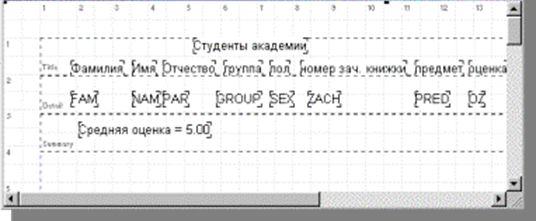
|
Рис. 3. Внешний вид формы печати
Вывод данных на печать из программы выполняется встроенным в компоненту TQuickRep методом Print.
Например, если имя компоненты TQuickRep - QuickRep1, то оператор

Form2.QuickRep1.Print;
выведет данные на печать, а
Form2:=TForm2.Create(Self);
Form2.QuickRep1.Preview;
Form2.Free;

осуществит предварительный просмотр на экране.
Необходимо предусмотреть в программе вывод в отчёт расчётных значений с использованием компоненты QRLabel.
При предварительном просмотре или выводе на печать данные будут отображены в следующем виде (рис. 4).
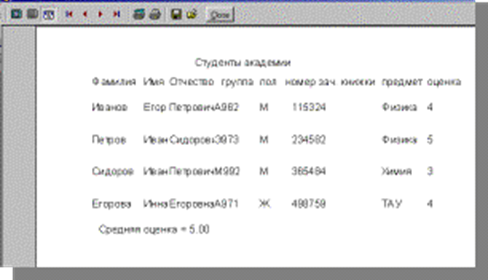
|
Рис. 4. Данные таблицы stud.dbf при предварительном просмотре
 2015-05-10
2015-05-10 389
389








